Dinamikus tagsági csoport létrehozása vagy frissítése a Microsoft Entra-azonosítóban
Szabályokkal határozhatja meg a dinamikus tagsági csoportokat a microsoft Entra-azonosítóban, a Microsoft Entra részeként található felhasználói vagy eszköztulajdonságok alapján. Ez a cikk bemutatja, hogyan állíthat be szabályt dinamikus tagsági csoportokhoz az Azure Portalon.
A felhasználói vagy eszköztulajdonságokon alapuló csoporttagság támogatott a biztonsági csoportok és a Microsoft 365-csoportok esetében. Ha egy dinamikus tagsági csoportra alkalmaz egy szabályt, a rendszer kiértékeli a felhasználói és eszközattribútumokat a tagsági szabálysal való egyezések szempontjából. Ha egy felhasználó vagy eszköz attribútuma megváltozik, a rendszer a szervezet dinamikus tagsági csoportjaira vonatkozó összes szabályt feldolgozzák a módosításokhoz. A rendszer hozzáadja vagy eltávolítja a felhasználókat és az eszközöket, ha megfelelnek egy dinamikus tagsági csoport feltételeinek. A Microsoft Entra-ban egyetlen bérlő legfeljebb 15 000 dinamikus tagsági csoporttal rendelkezhet.
Feljegyzés
A biztonsági csoportok eszközökhöz vagy felhasználókhoz is használhatók, de a Microsoft 365-csoportok csak felhasználókat tartalmazhatnak.
A dinamikus tagsági csoportok használatához Microsoft Entra ID P1-licencre vagy Intune for Education-licencre van szükség. További részletekért lásd: Dinamikus tagsági csoportok szabályainak kezelése a Microsoft Entra-azonosítóban .
Szabályszerkesztő az Azure Portalon
A Microsoft Entra ID egy szabályszerkesztőt biztosít a fontos szabályok gyorsabb létrehozásához és frissítéséhez. A szabályszerkesztő legfeljebb öt kifejezést támogat. A szabályszerkesztővel egyszerűbben hozhat létre szabályt néhány egyszerű kifejezéssel, de nem használható minden szabály reprodukálására. Ha a szabályszerkesztő nem támogatja a létrehozni kívánt szabályt, használhatja a szövegdobozt.
Íme néhány példa a speciális szabályokra vagy szintaxisokra, amelyekhez a szövegmező használatát javasoljuk:
- Szabály ötnél több kifejezéssel
- A Közvetlen jelentések szabály
- Beállítási operátorok elsőbbsége
- Összetett kifejezéseket tartalmazó szabályok; például
(user.proxyAddresses -any (_ -contains "contoso"))
Feljegyzés
Előfordulhat, hogy a szabályszerkesztő nem tudja megjeleníteni a szövegmezőben létrehozott néhány szabályt. Előfordulhat, hogy egy üzenet jelenik meg, ha a szabályszerkesztő nem tudja megjeleníteni a szabályt. A szabályszerkesztő semmilyen módon nem módosítja a dinamikus tagsági csoportok szabályainak támogatott szintaxisát, érvényesítését vagy feldolgozását.
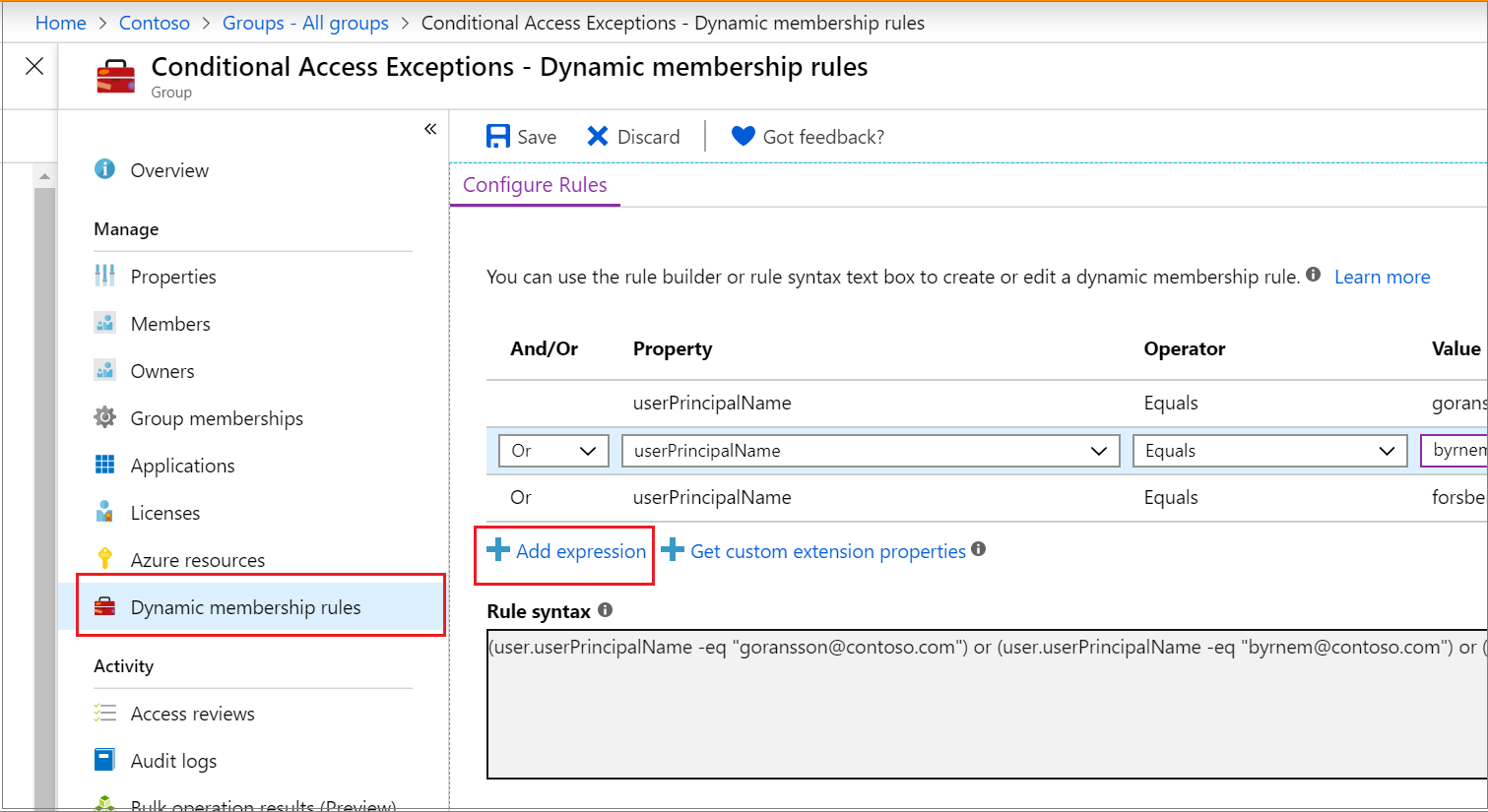
A tagsági szabály szintaxisára, támogatott tulajdonságaira, operátoraira és értékeire vonatkozó példákért lásd : Dinamikus tagsági csoportok szabályainak kezelése a Microsoft Entra-azonosítóban.
Szabály létrehozása dinamikus tagsági csoporthoz
Tipp.
A cikkben szereplő lépések a portáltól függően kissé eltérhetnek.
Jelentkezzen be a Microsoft Entra felügyeleti központba legalább csoportadminisztrátorként.
Válassza a Microsoft Entra-azonosítót.>Csoportok.
Válassza az Összes csoport lehetőséget, majd az Új csoportot.
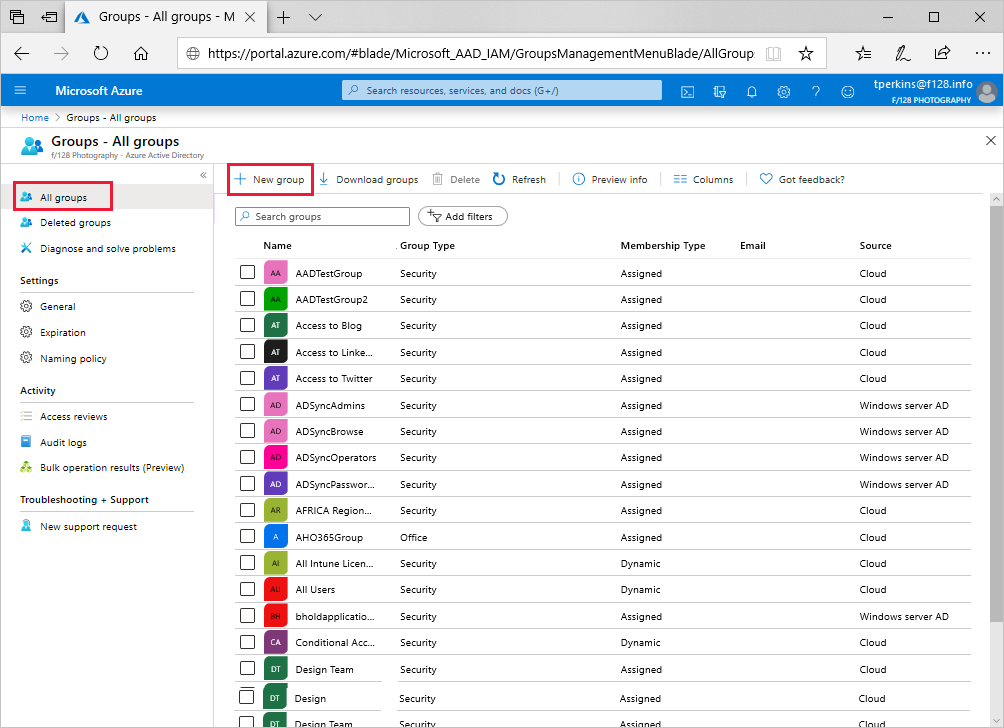
A Csoport lapon adja meg az új csoport nevét és leírását. Válasszon tagságtípust felhasználók vagy eszközök számára, majd válassza a Dinamikus lekérdezés hozzáadása lehetőséget. A szabályszerkesztő legfeljebb öt kifejezést támogat. Ötnél több kifejezés hozzáadásához használja a szövegdobozt.
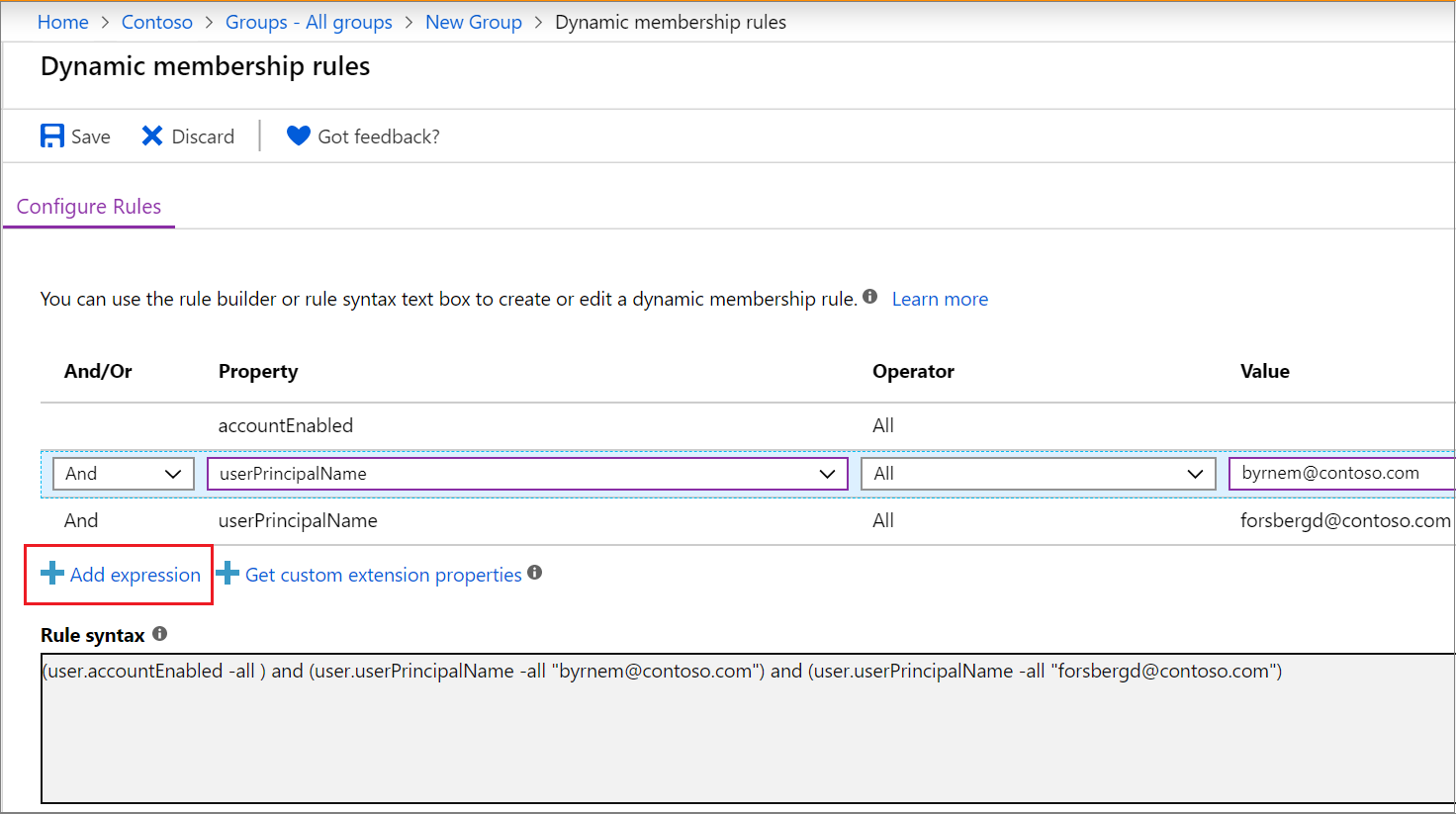
A tagsági lekérdezéshez elérhető egyéni bővítménytulajdonságok megtekintése:
- Válassza az Egyéni bővítmény tulajdonságainak lekérése lehetőséget
- Adja meg az alkalmazásazonosítót, majd válassza a Frissítési tulajdonságok lehetőséget.
A szabály létrehozása után válassza a Mentés lehetőséget.
A csoport létrehozásához válassza a Létrehozás lehetőséget az Új csoport lapon.
Ha a megadott szabály érvénytelen, a portálon megjelenő értesítésben megjelenik annak magyarázata, hogy miért nem sikerült feldolgozni a szabályt. Olvassa el figyelmesen, hogy megértse, hogyan lehet kijavítani a szabályt.
Meglévő szabály frissítése
Jelentkezzen be a Microsoft Entra felügyeleti központba legalább csoportadminisztrátorként.
Válassza ki a Microsoft Entra ID.
Válassza az Összes csoport kijelölése>lehetőséget.
Válasszon ki egy csoportot a profiljának megnyitásához.
A csoport profillapján válassza a Dinamikus tagsági szabályok lehetőséget. A szabályszerkesztő legfeljebb öt kifejezést támogat. Ötnél több kifejezés hozzáadásához használja a szövegdobozt.
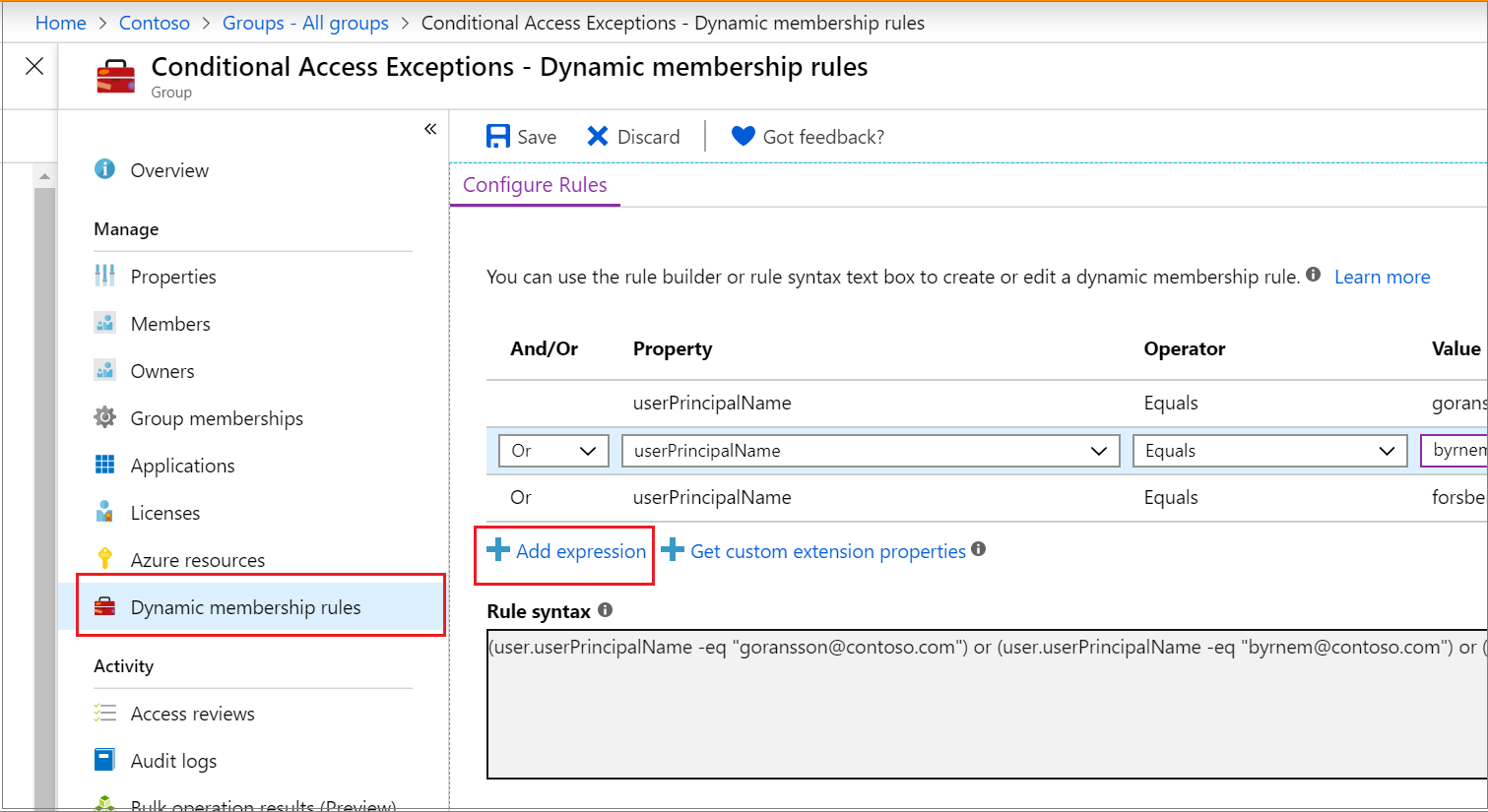
A tagsági szabályhoz elérhető egyéni bővítménytulajdonságok megtekintése:
- Válassza az Egyéni bővítmény tulajdonságainak lekérése lehetőséget
- Adja meg az alkalmazásazonosítót, majd válassza a Frissítési tulajdonságok lehetőséget.
A szabály frissítése után válassza a Mentés lehetőséget.
Üdvözlő e-mailek be- vagy kikapcsolása
Új Microsoft 365-csoport létrehozásakor a rendszer üdvözlő e-mailben értesíti a csoporthoz felvett felhasználókat. Később, ha egy felhasználó vagy eszköz attribútumai (csak biztonsági csoportok esetén) megváltoznak, a rendszer a szervezet dinamikus tagsági csoportjaira vonatkozó összes szabályt feldolgozzák a módosításokhoz. A hozzáadott felhasználók is megkapják az üdvözlő értesítést. Ezt a viselkedést kikapcsolhatja az Exchange PowerShellben.
Szabály feldolgozási állapotának ellenőrzése
A dinamikus tagsági csoport Áttekintés lapján láthatja a szabályfeldolgozás állapotát és az utolsó tagságmódosítás dátumát.

A dinamikus szabályfeldolgozási állapothoz a következő állapotüzenetek jeleníthetők meg:
- Értékelés: A csoportmódosítás megérkezett, és a frissítések kiértékelése folyamatban van.
- Feldolgozás: A frissítések feldolgozása folyamatban van.
- A frissítés befejeződött: A feldolgozás befejeződött, és az összes vonatkozó frissítés elkészült.
- Feldolgozási hiba: A feldolgozás nem fejezhető be a tagsági szabály kiértékelési hibája miatt.
- Frissítés szüneteltetve: A dinamikus tagsági csoport frissítésére vonatkozó szabályt a rendszergazda felfüggesztette. A MembershipRuleProcessingState értéke "Szüneteltetve".
- Nem indult el: A feldolgozás még nem kezdődött el.
Feljegyzés
Ezen a képernyőn most a feldolgozás szüneteltetése mellett is dönthet. Korábban ez a lehetőség csak a membershipRuleProcessingState tulajdonság módosításával volt elérhető. Azok, akik legalább a Csoportadminisztrátor szerepkörhöz vannak rendelve, kezelhetik ezt a beállítást, és szüneteltethetik és folytathatják a dinamikus tagságcsoport-feldolgozást. A megfelelő szerepkörök nélküli csoporttulajdonosok nem rendelkeznek a beállítás szerkesztéséhez szükséges jogosultságokkal.
A legutóbbi tagság változási állapotához a következő állapotüzenetek jeleníthetők meg:
- <Dátum és idő>: A tagság legutóbbi frissítésének időpontja.
- Folyamatban: A frissítések jelenleg folyamatban vannak.
- Ismeretlen: Az utolsó frissítési idő nem kérhető le. Lehet, hogy a csoport új.
Fontos
A dinamikus tagsági csoportok feldolgozásának szüneteltetése és törlése után az "Utolsó tagság módosítása" dátum egy helyőrző értéket jelenít meg. Ez az érték a feldolgozás befejeződése után frissül.
Ha hiba történik egy adott csoport tagsági szabályának feldolgozása során, riasztás jelenik meg a csoport Áttekintés lapjának tetején. Ha a függőben lévő dinamikus tagsági csoportok frissítései több mint 24 órán keresztül nem dolgozhatók fel a szervezet összes csoportjára vonatkozóan, riasztás jelenik meg a Minden csoport tetején.

Következő lépések
Az alábbi cikkek további információt nyújtanak a csoportok Microsoft Entra-azonosítóban való használatáról.